
|
・トップ ・Cedar インデックスへ 更新日:2023年9月20日 |
〜〜 自作Ryzen7製作記 〜〜 久々に自作PC心をくすぐるRyzen 1000シリーズが出ていたので、2017年10月11日から新規でRyzen7 1700用のパーツを集め自作制作したまとめサイトです。 以前はAMD FX-8150にて自作PCを運用していたのですが、MacPro2009の改造に走ってしまい、自作PCをおろそかにしてしまって反省中です。 2023年9月現在では基本パーツが交換されてRyzen7 5700X + X570構成になってしまってます。 ★最新の考察はページの下にて★ ●主な更新内容● ●選んだCPU、マザーボード、メモリーなど。 私は以前AMD FX-8150を運用していたのですが、FX-8150は8コア8スレッドで、今回新たに自作をするにあたって、やっぱり8コアは譲れなく感じていたので、Ryzen7 1700以上のCPUを選ぶ事に。 で、オーバークロックはしないので安定稼働して安価なものをと考えた末に、Ryzen7 1700(8コア16スレッドの3.0GHz(ブースト3.7GHz))を選ぶ。 また、このモデルは標準で純正ファン(RGB LED)が付いていて嬉しい。 マザーボードは今までGIGABYTE製ばかりを買っていたけれど、たまには違うメーカーもいいかなと思い、価格もお手頃なASRockのATXマザーボード、「X370 Gaming K4」というのが目にとまり選択してみることに。 特徴はX370、SLI対応、CrossFire対応、LED対応、Criativeサウンド、intel LANチップ搭載といったところで、電源回りもフェーズ12と良さそう。 メモリー選びはDDR4の4枚刺せるという事で、相性がいいらしいCORSEIRメモリー「CORSEIR VENGEANCE LPX Series」で8GBx2本で2箱を選ぶ。 メモリーヒートシンクも赤にしたいので、REDモデルをチョイス。 注:Ryzen環境でのDDR4メモリー選びはシビアなため、買おうとしているマザーボードのサイトで動作確認済みのDDR4メモリーモジュールを選ぶのが吉と思われる。  ●ケースとPC電源など。 PCケース選びはAMDシステムなので赤黒がイイかなと思い、NZXTの5インチベイ無しの赤黒ケース「NZXT H440W-Plus-BK」を購入。  電源については一応10年保証がついているCORSEIRの750w電源「CORSEIR RM750x」を選んだ。 本体の長さが普通よりちょっと長いけどケースにはちゃんと収まる。 CORSEIR RM750xには2018年モデルが存在する。  ●グラフィックボード選び Ryzen7にはグラフィックを内蔵していないので、グラフィックボードを追加。 で、せっかくなんでAMD GPUのRADEONシリーズを載せたく、手ごろになっていたMSIの「MSI RADEON RX580 GAMING X 8G」を買うことに。  ●ストレージ選び SSDやHDDの件で、せっかくM.2スロットが付いているのでM.2用のSSDを選んでみた。 M.2 SSDはWDの256GB「WD BLACK/M.2-2280/256GB」でM.2ヒートシンクは赤いカッコいいのがあったのでチョイス。  HDDは2TBあればいいかなとSEAGATEの2TB、7200rpmのHDD「BarraCuda ST2000DM006」を安価なのでチョイス。 ●小物(Wi-Fiカードとアンテナ、LEDケースファンなど) 選んだASRockのマザーには、Wi-Fi用のM.2スロットと増設外部アンテナポートが備わっているので、M.2 Wi-Fiカードを購入、増設した。 選んだのはINTELチップ搭載Bluetooth4.2内蔵の「Intel Dual Band Wireless-AC 8260 8260NGW M.2」を購入。 マザーボードのI/Oパネルのガードを外して取り付けなければならないが、Wi-Fi環境にある場合は増設するとスッキリする。 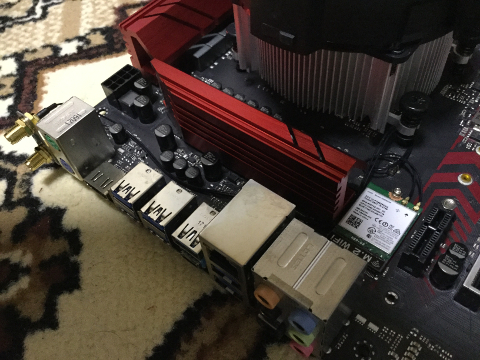 ついでに後部へ向いているケースファンを赤LEDのリング型ケースファン「サイズ(SCYTHE) 艶風レッド」にしてみる。 LEDはすべて赤色にする事にしていたので赤単色のリング型ケースファンは安価に購入することができる。  ●組み立てと完成形態 購入した全てを組み立て、PCケースに収める事ができた。  このような構成で安定したRyzen7システムを構成してみた。 価格的には15万ちょっと超えるぐらいで揃った。 新規で組む場合はこれぐらいの価格になってしまうところが痛いが、満足いくRyzen7マシンが完成したと思う。 NZXTのPCケースは最近流行りなのかフロントベゼルが無いタイプなので、別途外付けDVDドライブをUSB接続している。 ★2019年8月8日時点での考察にて★ マザーボードのBIOSをバージョン5.10以降にしたところ安定している。 X370でのUSB3.0問題は「ASRock X370 Gaming K4」では特に気にしない感じで動作している様子。 X370固有のエラーはBIOSやドライバで克服している可能性が大きい(2019年1月現在)。 DDR4メモリーもBIOS設定で8GBx4本でクロックが2666MHz出るようになる。 ただ、購入したDDR4メモリー4枚挿しはXMP2666MHz設定では不安定、Kernel-Power 41がたびたび発生した。 購入するのであれば、マザーで動作確認されているメモリーをマザーボードメーカーサイトで確認して購入したほうが良い。 コールドブート時にKernel-Power 41がたまに出ていたが色々考えた結果、Windows10のデフォルト設定である高速スタートアップONを手動にてOFFにした。 結果、キャッシュ読み込みエラーによると思われるKP-41が解決した!!と思われたが、KP-41問題が発生。 結論は初期に購入していたCorseirのDDR4メモリーの4枚挿しをあきらめる事にして話を進めた。 注:DDR4メモリーを買い替えることにした。 ネイティブ2666MHzのDDR4メモリー2枚構成の32GBを買ってみた。 選んだメーカーはTEAM GROUPでELITE+というもの。  一発で安定したという・・・ DDR4メモリー選びに手こずったが、とりあえず安定にこぎつけたRyzen7 1700無印 + X370マシン。 Ryzen環境で自作する場合はメモリー選び(Ryzen対応品)に気を付ければAMD Ryzen PC自体は正直安価で良いマシンだと思う。 8コア16スレッドの高速で安価なパーソナルコンピュータの完成である(2019年8月8日時点)。 また、2019年にZEN2と呼ばれる第三世代Ryzenが発売されたが、2019年8月8日時点でASRock X370 Gaming K4にて最新のBIOSに手順通りで書き換えるとRyzenの3000番台が対応されている様子。 近いうちぜひRyzen7 3700X辺りにて交換してみたいなと思う。 ★2020年1月21日時点でのRyzen7マシン仕様にて★ DDR4メモリーを交換して安定していたので、BIOSをバージョン5.40まで上げて(5.50はRyzen9用?)ZEN2コアのRyzen7 3700Xに換装しようと色々してみた。 ・Ryzen7 3700Xのパッケージ内容  パッケージ内容はいたって変わりなく、強いて言えば純正クーラーが四角になりLEDも色々と光らせることができる様子。 AMDロゴ、ファン、円と色を変えられるそう。 ・Ryzen7 3700X換装後のX370マザー画像  1700無印時代にBIOSをZEN2対応の5.40に書き換えていたので、とりあえずバックアップなど取ってから交換を行った。 ピン数も合っているのでただ単に交換。 注:LEDファンのカラーコントロールをするためにAMDサイトにあったクーラーマスターの設定アプリを使うのだけれど、LEDケーブルはUSB2.0のものを繋がないとコントロールできない。 ・Ryzen7 3700X動作時の画像  交換して一発目の起動でBIOSに入り、BIOS設定を初期化、再起動していつもの設定にし直したらしっかり起動。 最初、X370マザーが迷っているのか起動まで少し時間がかかって焦ったけど大丈夫であった。 最初の起動ではLEDは七色に光っている。 ★2020年11月26日時点でのRyzen7マシン仕様にて★ 使用していたASRock X370マザーが調子を崩してしまったので、交換用に考えた末にMSI X570マザーでMPG GAMING PLUS(MB4782)を購入。 交換してみた。 ・MSI MPG X570 GAMING PLUSの化粧箱  MSIの化粧箱、というか付属品がシンプルなので箱が小さいイメージである。 マニュアルなどは日本語対応している。 ・Ryzen7 3700XとX570マザーの組み具合  X570マザーへの組み換えはさほど問題なく行えた。 チップセットのサウスにはボールベアリング搭載のファンが付いている。 CPU、メモリー、M.2 SSD、グラボは流用。 唯一使えなかったのがWi-Fi&BT増設ボードで対策をそのうち考えようと思う。 ・PCケースに組み込んだ状態  配線周りが少し変わったが、無事手持ちのNZXTケースに収めることができた。 あとは使ってたUSBフルセグTVチューナーをケース内部に設置して完了。 ついでに内部清掃もしておく。 電源入れてみたらちゃんと動作したので、まずは最新のBIOSにアップデートしておいた。 ★2023年9月8日時点でのRyzen7マシン仕様にて★ しばらくRyzen7 3700Xで安定していたが、7000番台も出始めた昨今、ちょっとCPUをパワーアップさせようと思い、MSI MPG X570 GAMING PLUSの最終CPUと思われるRyzen7 5700Xリテールと純正LEDファンを購入。 ・AMD Ryzen7 5700Xリテールと純正LEDファン  BIOSを3700X装着時に最新のものにアップデートをかけてから5700Xに換装した。 ・MSI MPG X570 GAMING PLUSに組み込んだ状態  純正LEDファンを装着し、動作確認をする。 動作自体は特に問題なく、お手軽なパワーアップとなった。 ★2023年9月20日時点でのRyzen7マシン仕様にて★ 気の迷いか、グラフィックボードのハイエンドクラスが欲しくなり、Radeon RXの6000番台を物色。 7000番台が出始めていたが値段が高いのでひと世代落としての検討。 値段とスペック、デザインでmsi Radeon RX6800 GAMING X TRIO 16GBを買ってみることにした。  覚悟はしていたがグラボ本体がRX580よりもかなりデカい。 3連ファン分の幅、厚みが3スロット占有と結構か何時だったが、何とか自分のケースに収めることができた。  無事動作確認ができたのでベンチマーク久々に計ってみた。 CPUは前回交換したRyzen7 5700X(3.4GHz)となっている。 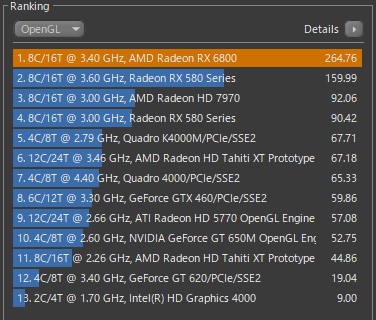 RX580からのパワーアップで、スコアがだいぶ上がってることがわかる。 あまりベンチには詳しくないのでこんな感じかなぁ程度です。 ★★2023年9月20日時点でのRyzen7マシンの考察★★ Ryzen7に環境を落ち着かせてもう何年か経つが、CPU、メモリー、マザーが一新された。 Ryzen7 5700X、X570マザーに交換した感想は安定感がある。 ただ、BIOS更新してCPUを5700Xに交換して起動した時に気づいたのが、PCモニターにBIOSが表示されず、いきなりWindowsが立ち上がるといった不具合に遭遇。 いろいろ調べたり、実験した結果、Acerのモニターと相性が悪くなりそうなったことが判明。 地上波テレビのHDMIや他のモニターでは大丈夫だった。 この件はPCモニターのチョイスで解決。 追加パワーアップで、msi Radeon RX6800 GAMING X TRIO 16GBを購入、設置した。 使用感はLED設定がちょっと物足りないところを除けば問題なく動作した。 スコアもだいぶイイ感じにアップした。 最近のパワーアップでZEN3のネイティブシステムへと落ち着くことができた。 BIOSの件で悩んだところもあったが、他は特に不具合なく動いているようで安堵している。 これといった体感的な変化はない交換作業であったがとりあえず無事終えることができた。 Ryzen7 5700X、X570マザー、RX6800グラボ構成でしばらくは戦える自作RyzenPCに仕上がったと思う。 パーツ構成(2023.9.20時点) ・CPU:AMD Ryzen7 5700X(ZEN3) ・MEM:TEAM ELITE+ DDR4 2666GHz 32GB(16GBx2) ・M/B:msi MPG X570 GAMING PLUS(MB4782) ・G/B:msi Radeon RX6800 GAMING X TRIO 16GB ・SSD:WD BLACK/M.2-2280/256GB ・HDD:1TBx2、2TBx2 ・PCケース:NZXT「H440W-Plus-BK」 ・電源:CORSEIA RM750x ・USB TVチューナー「バッファロー製」 |
トップ
Cedar インデックスへ